3.4'teki En Önemli Değişiklikler
Yayınlanan: 2020-05-21Her yazılım, daha iyi hale getirmek için yeni teknolojilerin kullanılmasını içeren gelişir. Yazılımın kullanılabilirliğini geliştirmek için tasarımı daha iyi hale getirmek de önemlidir. 3.4 güncellemesi dördüncü ana sürümümüzdür ve Smart Slider'ın kullanıcı arayüzünün değiştiği ikinci seferdir. Bu değişiklikler nelerdir ve Smart Slider'ın gelişimine nasıl yardımcı olurlar? Öğrenmek için okumaya devam edin!
️ Uyarı : 3.4 sürümünü yükledikten sonra, eski sürüme geçemezsiniz!
Slayt Düzenleyicideki Değişiklikler
Slayt Düzenleyici, zamanınızın çoğunu geçirdiğiniz yerdir ve bazı önemli UI iyileştirmelerinden geçmiştir. İlk olarak, tamamen yeni ve modern bir yerleşim düzenine sahiptir. 3.4'te, WordPress' veya Joomla'nın menüsü kullanışlı düzenleme alanını kaplamadan slaytlarınızı tam boyutlu olarak düzenleyebilirsiniz.
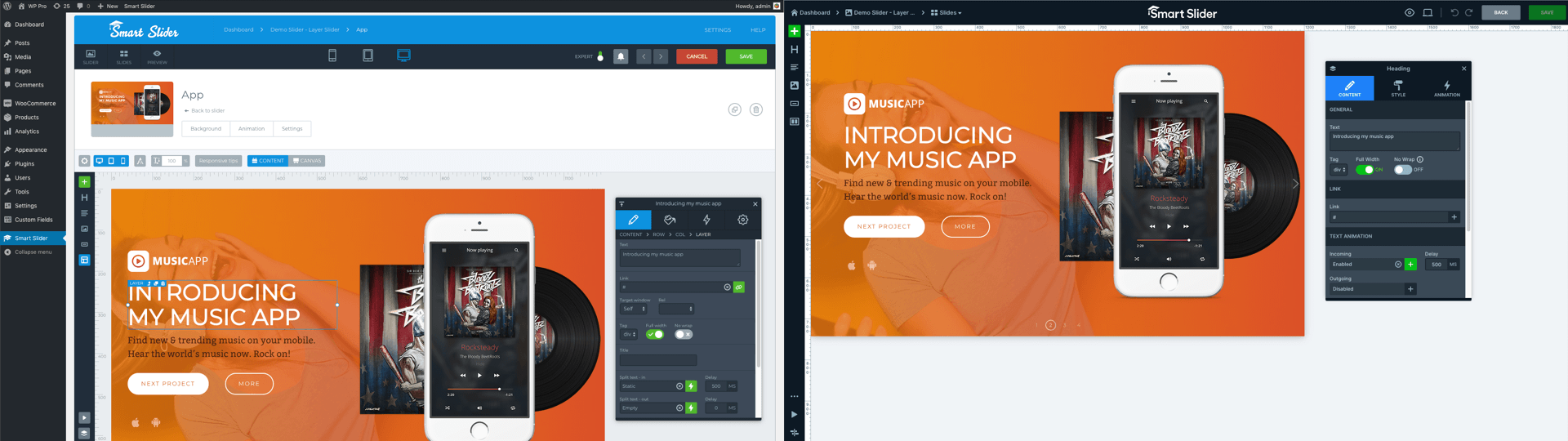
Ancak, belki de görmesi o kadar kolay olmayan başka iyileştirmeler de var. En önemli değişikliklerden bazılarını daha ayrıntılı olarak görelim!
Slayt ayarları katman penceresine taşındı
Kullanıcılarımızın geri bildirimlerine dayanarak Smart Slider 3'ü geliştiriyoruz. Son zamanlarda, birçok kullanıcının katman penceresinde slayt seçeneklerini aradığını gördük. Bu yüzden 3.4'te Slayt Düzenleyiciyi yeniden tasarlarken bunu aklımızda tuttuk ve Slayt seçeneklerini katman penceresine taşıdık. Sonuç olarak, slaytla gerçekten çalışmak istediğinizde yalnızca slayt arka planı gibi ayarları görürsünüz. Bu, kullanıcı arayüzünün daha temiz olmasına yardımcı olur. Ayrıca, slayt arka planında yaptığınız değişiklikleri görmek için yukarı ve aşağı kaydırmak zorunda değilsiniz.
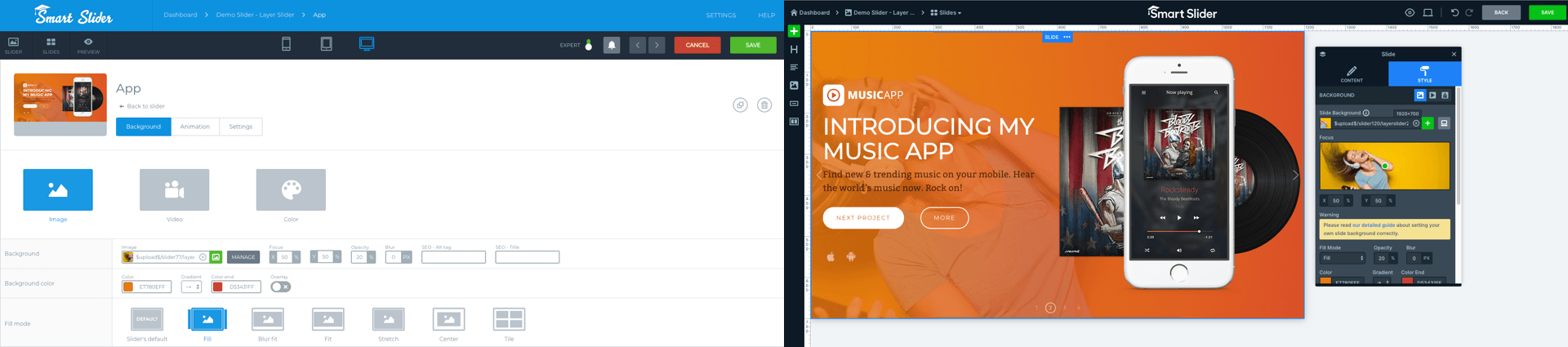
Peki 3.4'deki slayt ayarlarına nasıl ulaşıyorsunuz? Herhangi bir slayda gittiğinizde, Slayt seçenekleriyle katman penceresi açılır. Herhangi bir katmana ihtiyacınız varsa, fareniz üzerindeyken her zaman slaydın üst kısmında bulunan Slayt etiketine tıklamanız yeterlidir. Veya Katman listesinden Slaytı seçebilirsiniz.
Katman konumları düzenleme modlarının yerini aldı
3.2 sürümünde, slayt düzenlemenin yeni ve yenilikçi yolu olan İçerik modunu tanıttık. İçerik modu, slaytlarınızı süper hızlı oluşturmanıza olanak tanır. Ek olarak, iyi bir duyarlı düzen oluşturmak için harcamanız gereken süreyi azaltır. Sürükle ve bırak slayt oluşturma deneyimi istiyorsanız, Kanvas modunu kullanabilirsiniz. Dezavantajı, küçük ekranlarda iyi bir sonuç elde etmek için çok daha fazla çaba gerektirmesidir.
Geçmişte, slaydın üst kısmındaki araç çubuğunda iki düzenleme modu arasında geçiş yapabiliyordunuz. Kanvas modundan İçerik moduna geçmek istiyorsanız, araç çubuğundaki İçerik düğmesine tıklamanız gerekiyordu. Ardından, İçerik modunda konumlandırmak için katmanı sürüklemeniz gerekiyordu. Ne yazık ki, bu, düzenleme modunun yanlışlıkla değiştirilmesine izin verdi.
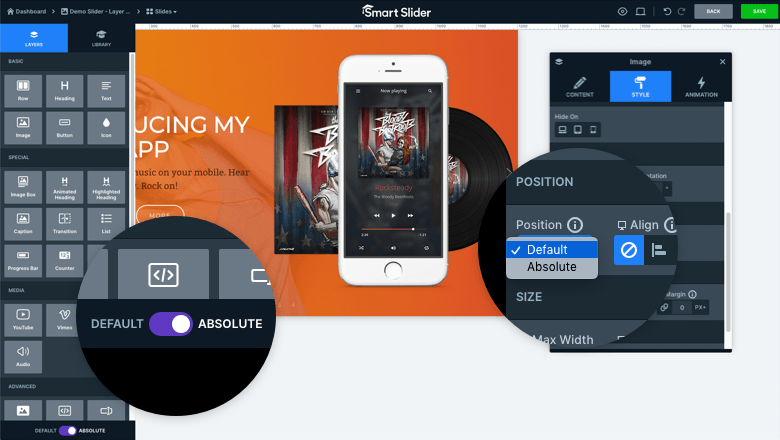
Yeni sürüm de bu mekanizmayı geliştiriyor. İlk olarak, İçerik modu Varsayılan olarak yeniden adlandırıldı ve Tuval, Mutlak olarak yeniden adlandırıldı. İkincisi, artık “modlar” olarak değil, pozisyonlar olarak hareket ediyorlar. Bu, katmanı yanlışlıkla yanlış konuma taşıma olasılığını ortadan kaldırır. Yeni sistemi gerçekten üstün kılan nedir? Katman penceresinde geçerli katmanın hangi konumda olduğunu görebilirsiniz. Ayrıca, oradaki diğer pozisyona geçebilirsiniz.
Yepyeni, çok kullanışlı bir Katman listesine merhaba deyin
Slayt düzenleme sırasında, görünür olmasalar bile herhangi bir katmana erişebilmek önemlidir. Katman listesi burada devreye girer. Slaydınıza eklediğiniz herhangi bir katmanı görmenizi ve seçmenizi sağlar. Layer penceresinin sol üst köşesinden Layer listesine ulaşabilirsiniz.
Güle güle Yazı Tipi Yöneticisi
3.4'ü tasarlarken katmanlarınızın her yönünü katman penceresinde düzenlemek ve sonucu Canvas'ta görmek ana önceliğimizdi. Bu nedenle, bir açılır pencerede açılan Font yöneticisinden kurtulmaya karar verdik. Bu açılır pencere Kanvas'ı kapsıyordu ve şu anda düzenlemekte olduğunuz katmandan başka bir şey göremiyordunuz.
3.4'ten itibaren her yapılandırma seçeneğini doğrudan katman penceresinde bulabilirsiniz. Ekstra seçeneklere ulaşmak için Stil sekmesindeki Daha Fazla düğmesine tıklayın! Yazı Tipi yöneticisini kaldırmak, Bağlantılı yazı tiplerini de kullanımdan kaldırmamız gerektiği anlamına geliyordu. Ancak tasarımlarınızı yeniden kullanmak istiyorsanız, bunun yerine Ön Ayarlar oluşturabilirsiniz.

Yeni Önizleme
Slaytınız üzerinde çalışırken, farklı cihazlarda nasıl görüneceğini görmek önemlidir. Bunu biliyoruz ve Önizleme'yi yeniden tasarlamamızın nedenlerinden biri de buydu. Bu yeni Önizleme, örneğin küçük bir mobil ekranda kaydırıcınızın nasıl görüneceği konusunda size doğru bir fikir verir. Örnek olarak, kaydırıcının mobil görünüm alanına sığıp sığmadığını göreceksiniz. 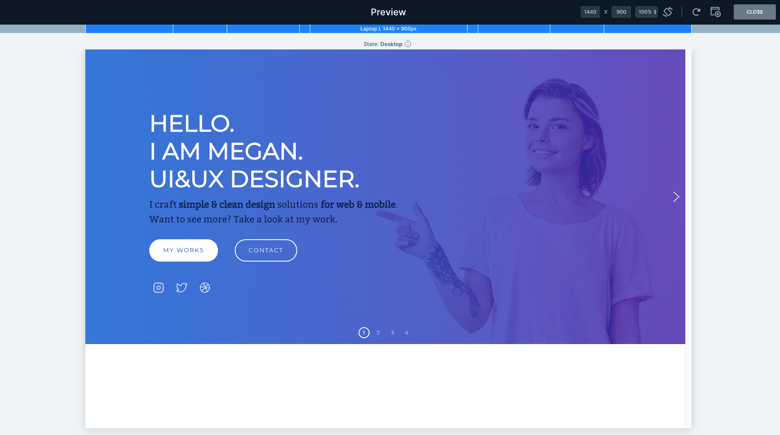
Kaydırıcı ayarlarındaki yenilikler neler?
Kaydırıcınızı yapılandırmak, slayt oluşturmaktan çok daha az zaman alır. Ancak Kaydırıcı Ayarlarında da önemli değişiklikler oldu. En göze çarpan değişiklik, Kontrollerin (altta kendi bölümleri olan) yukarı taşınmış ve kendi sekmelerini almış olmasıdır. Sonuç olarak, örneğin okları özelleştirmeniz gerektiğinde bunlara erişmek çok daha uygundur.
Artık Uzman modu yok
3.4'ün en önemli değişikliklerinden biri, artık Expert modunu tutma ihtiyacını hissetmememizdi. Kullanıcı arayüzünü özellikle yeni kullanıcılar için kullanıcı dostu tutmak için Uzman modunu oluşturduk. Uzman modu ile her zaman ihtiyaç duymadığınız tonlarca seçeneği gizleyebiliriz. Sonuç olarak, kaydırıcınızı yapılandırmak için çok fazla ayar bombardımanına uğramadınız. 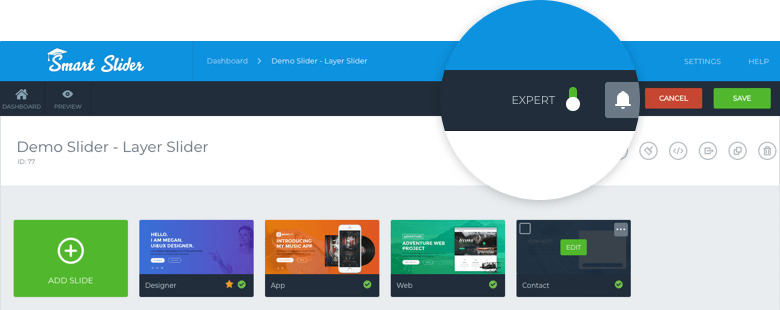
Seçeneklerin konumu daha mantıklı
Kaydırıcı yapılandırma seçenekleri, 3.4'te her zamankinden daha mantıklı bir şekilde yerleştirilmiştir. Sonuç olarak, ilgili ayarları bulmak için artık farklı sekmelere geçmeniz gerekmiyor. Örneğin, her efekti ve animasyonu Animasyonlar sekmesinde bulabilirsiniz. Otomatik Oynat sekmesinde, hem otomatik oynatmayı yapılandırabilir hem de otomatik oynatma ile ilgili kontrolleri bulabilirsiniz. Vitrin veya Döngü kaydırıcısı kullanıyorsanız, kaydırıcı boyutu ayarlarının bulunduğu Boyut sekmesinde slayt boyutlarını ayarlayabilirsiniz. 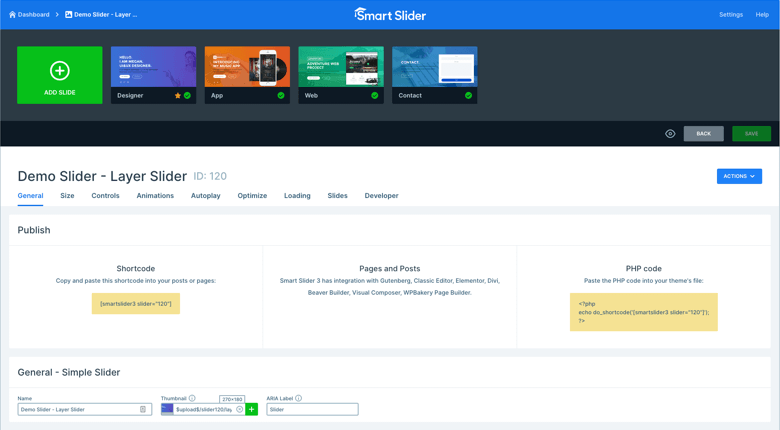
Özel boyutlar artık kesme noktalarına eşit değil
Smart Slider'ın önceki sürümünde, iki nedenden dolayı özel bir kaydırıcı boyutu ayarlamanız gerekiyordu. Birincisi, kaydırıcınızın farklı bir cihaza geçmesi gereken özel bir kesme noktası oluşturabilmek. İki, kaydırıcı yüksekliğini farklı bir cihazda artırabilmek. Bu eylemler aynı değildir ve yeni 3.4 sürümü bunları birlikte işlemez. Ne anlama geliyor? Özel bir kaydırıcı boyutu ayarlamak zorunda kalmadan bir kesme noktası oluşturabilirsiniz veya bunun tersi de geçerlidir.
Yeni Kesme Noktası sistemi
Kesme noktalarından bahsetmişken, Smart Slider'ın bunları işleme şeklini değiştirdik. Daha önce arka uç ve ön uç, düzenlemeyi karmaşık hale getiren farklı kesme noktaları kullanıyordu. Yeni sistemde, kesme noktaları hem arka uçta hem de ön uçta aynıdır. Sonuç olarak, slaytlarınız farklı cihazlarda her zamankinden daha iyi görünecek. 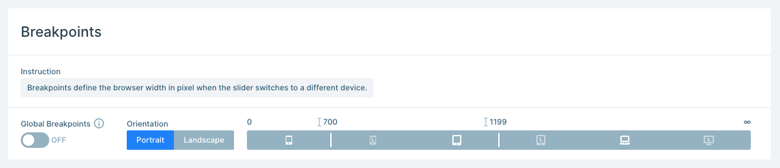
Slayt genişliğini sınırla, Maksimum yüksekliğin yerini alır
Maksimum kaydırıcı yüksekliği seçeneği, Slayt genişliğini sınırla özelliği lehine kullanımdan kaldırıldı. 3.4'ten itibaren, kaydırıcınızın daha büyük ekranlarda çok uzun olmasını önlemek için Slayt genişliğini sınırla seçeneğini kullanabilirsiniz.
Çöp kutusu artık kaydırıcılar için kullanılabilir
En çok istenen özelliklerden biri, silinen kaydırıcıları kurtarma seçeneğiydi. Böylece 3.4 güncellemesi, kaldırdığınız kaydırıcıların sona erdiği Çöp Kutusu'nu tanıtıyor. Sonuç olarak, yanlışlıkla silinen kaydırıcıları kurtarma seçeneğiniz vardır.
Internet Explorer artık desteklenmiyor
Microsoft'a göre, Internet Explorer artık bir tarayıcı değil, bir uyumluluk çözümü. Dolayısıyla 3.4'te Internet Explorer'ı arka uç veya ön uç tarayıcı olarak desteklememeye karar verdik.
Çözüm
Her güncellemeden sonra Smart Slider'ın ne kadar geliştiğini görmek heyecan verici. Yeni sürüm 3.4, iş akışınıza önemli iyileştirmeler getiriyor, böylece daha kısa sürede daha iyi kaydırıcılar oluşturabilirsiniz. Hile yok, şişkinlik yok, sadece ihtiyacınız olduğunda ihtiyacınız olan araçlar.
